vscode使用ssh远程连接linux服务器,处理服务器网络原因导致vscode-server下载失败的问题,以及配置免密登陆
使用 ssh 插件远程连接linux服务器
1. 安装 Remote Development 插件
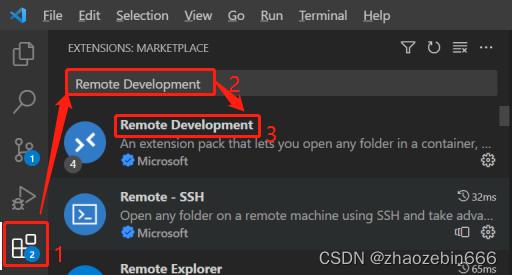
2. 建立 ssh 连接
新建 ssh 任务,ssh user_name@ip_address (将user_name以及ip_address替换为目标服务器的用户名以及ip地址)
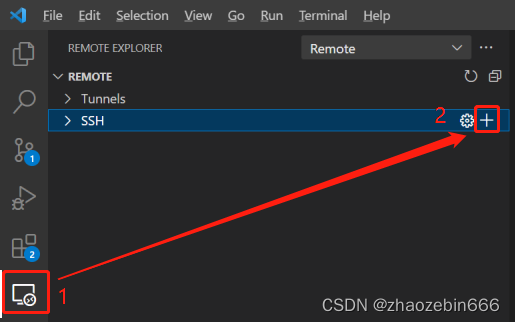
或者也可以在vscode的命令栏(ctrl + shift + p)中先执行 Remote-SSH:Add New SSH host,输入ssh user_name@ip_address
3. 自行下载vscoder-server包并解压
ssh 需要在被远程连接的服务器上下载 server 包,如果服务器因网络原因下载失败的话需要手动下载并解压:
查看服务器上的 ~/.vscode-server/bin/ 目录,会有一些(一个或多个)文件夹,日期最新鲜的即为要下载的,例如:
~/.vscode-server/bin/379476f0e13988d90fab105c5c19e7abc8b1dea8
下载连接格式 https://update.code.visualstudio.com/commit:
$COMMIT_ID/server-linux-x64/stable,例如:https://update.code.visualstudio.com/commit:379476f0e13988d90fab105c5c19e7abc8b1dea8/server-linux-x64/stable
下载完后放入路径 ~/.vscode-server/bin/379476f0e13988d90fab105c5c19e7abc8b1dea8 下并解压
tar -xfvz vscode-server-linux-x64.tar.gz --strip-component 1
4. 配置免密登录
以连接远程linux服务器的主机是windows10为例
-
cmd 输入
ssh-keygen -t rsa -C your_email@xxx.com在 C:\user\username\.ssh 下生成id_rsa.pub -
将
id_rsa.pub上传至服务器 ~/.ssh -
远程服务器上执行
cat id_rsa.pub >>authorized_keys -
本地.ssh 文件添加本地私钥
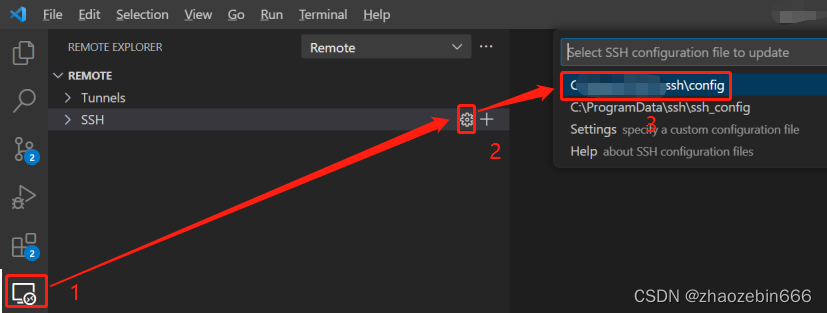
添加如下内容:Host MyName # 服务器名称 HostName 210.30.97.162 # 服务器ip User root # 登录用户名 Port 22 # 端口 IdentityFile "C:\Users\****\.ssh\id_rsa" # 本地密钥路径























 被折叠的 条评论
为什么被折叠?
被折叠的 条评论
为什么被折叠?








